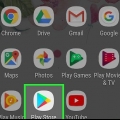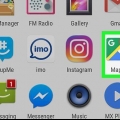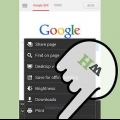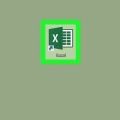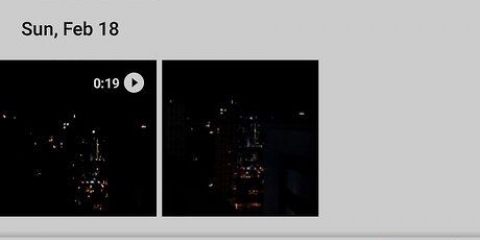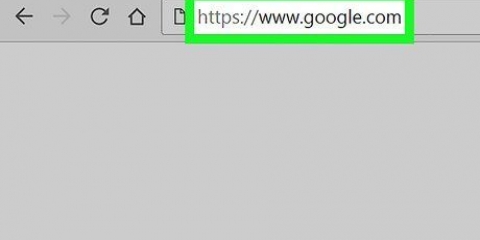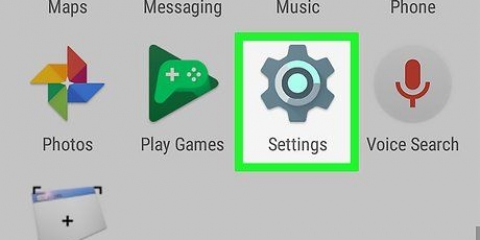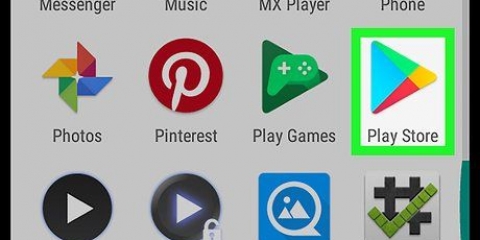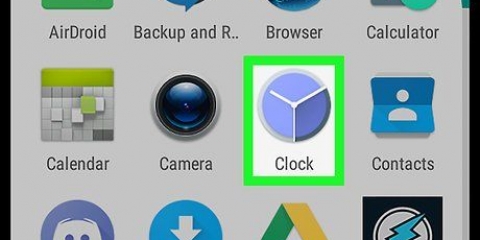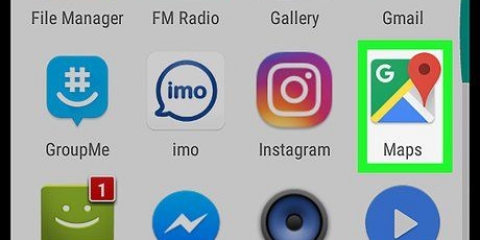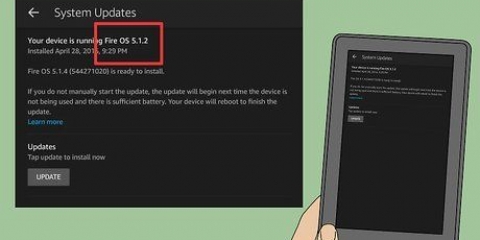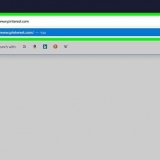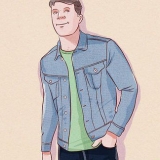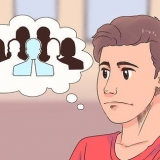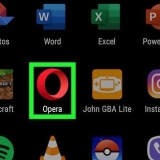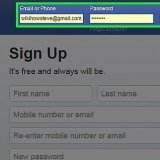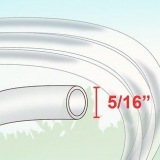Voor jy begin, tik as jy gevra word Verstaan om voort te gaan. Jy kan ook klik Trappe tik om `n lys van stap-vir-stap aanwysings te kry.
Gebruik gps op android
Inhoud
Hierdie tutoriaal sal jou wys hoe om stap-vir-stap aanwysings na `n plek met `n Android te kry. Alhoewel daar talle GPS-toepassings in die Google Play Winkel beskikbaar is, is Google Maps die mees gebruikte GPS-toepassing vir Android.
Trappe

1. Laai Google Maps af. As Google Maps nie reeds op jou Android is nie, maak oop Google Playen doen die volgende:
- Tik die soekbalk bo-aan die skerm.
- tipe Google kaarte.
- Tik op Om te soek of die Voer in toets.
- Tik op Kaarte - Navigasie & Vervoer.
- Tik INSTALLEER.
- Wanneer gevra word, tik AANVAAR.

2. Maak Google Maps oop. Tik op OOP sodra dit in die speelwinkel verskyn. Dit sal die hoof Google Maps-bladsy oopmaak.
Jy kan ook die Google Maps-ikoon uit die toepassinglaai op jou Android tik.

3. Tik op die soekbalk. Dit is die "Soek hier" teksveld aan die bokant van die skerm.

4. Voer `n bestemmingsnaam of -adres in. Voer die naam in (bv., "Starbucks") of die adres van die plek waarheen jy wil gaan.
As jy nie die naam van die bestemming ken nie of as die bestemming `n woonhuis is, moet jy `n adres invoer.

5. Tik op die bestemming. Tik in die aftreklys onder die soekbalk op die bestemming wat ooreenstem met die naam of adres wat jy ingevoer het.
As jy nie die korrekte bestemming sien nadat jy die adres ingevoer het nie, tik Om te soek of Voer in op jou Android-sleutelbord.

6. Tik opAANWYSINGS. Dit is `n blou knoppie aan die onderkant van die skerm, maar jy sal dalk af moet blaai om die knoppie te vind.

7. Voer `n beginpunt in. Tik op die teksveld "Kies `n beginpunt..." voer boaan die skerm die adres in van die plek vanwaar jy jou reis sal begin.
Jy sal gewoonlik die opsie hê Jou posisie wat jou toelaat om jou huidige ligging as `n beginpunt te kies.

8. Kies `n vervoermiddel. Tik op een van die ikone—motor, bus, persoon of fiets—aan die bokant van die skerm om aan te dui of jy na jou bestemming gaan ry, openbare vervoer, stap of fietsry.

9. Begin jou roete. Tik op BEGIN onderaan die skerm om die outomatiese navigasie te begin. Jy sal `n stem hoor, terwyl jy op pad is, wat die regte aanwysings verduidelik.
Wenke
- Google Maps stuur gewoonlik vir jou opgedateerde inligting oor jou roete en padtoestande.
- As jy met jou Gmail-adres by beide Google Maps en die Google-toepassing aangemeld is, sal jou huidige ligging as `n kaart in die Google-toepassing verskyn.
Waarskuwings
- Google Maps, soos alle GPS-toepassings, is nie 100 persent akkuraat nie. As `n roete gevaarlik of onwaarskynlik lyk, moet jy op gesonde verstand staatmaak.
Artikels oor die onderwerp "Gebruik gps op android"
Оцените, пожалуйста статью
Soortgelyk
Gewilde